 در ادامه روشی برای استفاده همزمان از چند اکانت در نرم افزار Skype را معرفی میکنیم. با لاین استور همراه باشید.
در ادامه روشی برای استفاده همزمان از چند اکانت در نرم افزار Skype را معرفی میکنیم. با لاین استور همراه باشید.
استراتژی جالب اسکایپ برای دو برابر کردن تعداد کاربرانش
Multi Skype Launcher ابزاری است که به شما اجازه استفاده چند اکانت اسکایپ در ویندوز به صورت همزمان را میدهد.علاوه بر این تمام اطلاعات حساب کاربری شما توسط این نرم افزار محافظت میشود.

ابتدا نرم افزار را دریافت کنید.
پس از دریافت و اجرا نرم افزار ،بر روی دکمه Add کلیک کنید،در پنجره ظاهر شده میتوانید اطلاعات اکانت خود را وارد کنید. از همین طریق میتوانید اکانت های دیگر را نیز به نرم افزار اضافه کنید،پس از واردن کردن اکانت ها با انتخاب هر کدام از آنها و با کلیک بر روی دکمه Launch میتوانید وارد اکانت خود شوید.

همچنین با کلیک بر روی دکمه Delete و Edit میتوانید اکانت ها را حذف یا ویرایش کنید.

بهتر است از Multi Skype Launcher در ویندوز و ورژن Skype 4 یا نسخه ها بالاتر استفاده کنید.
 این روش فقط برای PC وجود دارد و برای موبایل و iPhone یا Android نیست.
این روش فقط برای PC وجود دارد و برای موبایل و iPhone یا Android نیست.
برای اینکه یک اکانت دیگری را همزمان در ویندوز داشته باشید می توانید کلید های Windows + R را بزنید و این دستور را تایپ کنید:
در ویندوز ۶۴ بیتی:
“C:\Program Files (x86)\Skype\Phone\Skype.exe” /secondary”
در ویندوز ۳۲ بیتی:
“C:\Program Files\Skype\Phone\Skype.exe” /secondary”
شما می توانید بارها این دستور را اجرا کنید و با این روش می توانید به چند اکانت لاگین log in کنید.
(اگر Skype را در شاخه ی دیگری نصب کرده اید لازم است مسیر همان را در خط فرمان بنویسید به جای مسیر ذکر شده در بالا.)

می توانید برای سادگی اجرای شبکه اجتماعی اسکایپ به این روش یک shortcut درست کنید. یک windows explorer باز کنید و به مسیر نصب شده ی Skype بروید که برای ویندوز ۶۴ بیتی باید این مسیر:
“C:\Program Files (x86)\Skype\Phone”
و برای ویندوز ۳۲ بیتی باید این مسیر:
“C:\Program Files\Skype\Phone”
باشد. روی Skype راست کلیک کنید و از Send to گزینه ی (Desktop (create shortcut را انتخاب کنید.
آموزش تصویری کار با نرم افزار اسکایپ( قسمت اول )
حالا به Desktop بروید و روی shortcut درست شده راست کلیلک کرده و Properties را انتخاب کنید. در پنجره باز شده در بخش target box عبارت /secondary را به آخر متن اضافه کنید. در یک ویندوز ۶۴ بیتی متن به این شکل باید باشد:
“C:\Program Files (x86)\Skype\Phone\Skype.exe” /secondary”
حالا به میانبر ایجاد شده یک نام بدهید مثل “(Skype (Second Account”. می توانید این shortcut را چند بار اجرا کنید تا به چندین اکانت Skype وارد شوید.

 تبلیغات شبکه های اجتماعی | آموزش کسب و کار در شبکه های اجتماعی | تبلیغات تلگرام | تبلیغات اینستاگرام | نمایندگی فروش ممبر فالور آموزش شبکه های اجتماعی | آموزش اینستاگرام | آموزش تلگرام | تبلیغات تلگرام | تبلیغات اینستاگرام | تبلیغات لینکدین | آموزش لینکدین | پنل شبکه های اجتماعی | فروش ممبر | فروش فالور | شبکه های اجتماعی
تبلیغات شبکه های اجتماعی | آموزش کسب و کار در شبکه های اجتماعی | تبلیغات تلگرام | تبلیغات اینستاگرام | نمایندگی فروش ممبر فالور آموزش شبکه های اجتماعی | آموزش اینستاگرام | آموزش تلگرام | تبلیغات تلگرام | تبلیغات اینستاگرام | تبلیغات لینکدین | آموزش لینکدین | پنل شبکه های اجتماعی | فروش ممبر | فروش فالور | شبکه های اجتماعی





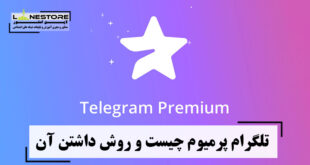
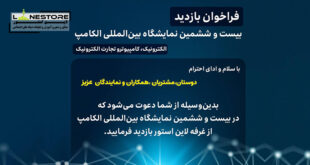






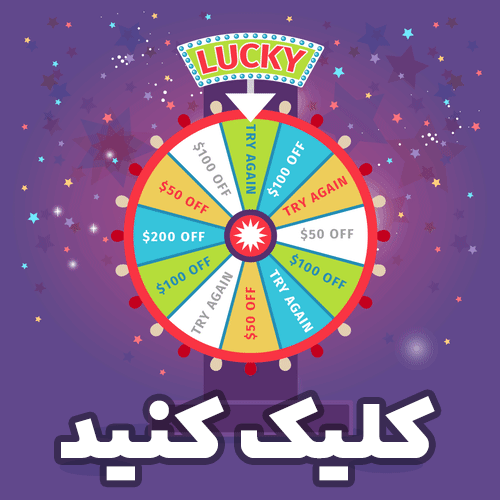
خوب بود و شبکه های اجتماعی راهی برای رونق اقتصادی است
بله شبکه های اجتماعی بسیاری از کسب و کارها رو رونق داده و تونسته باعث درامدزایی کلان برای بسیاری از کسب و کارها باشه